MP4、AVIにはよく使われる動画形式ですね。実は汎用性が最も高い形式はMKVですよ。MKVファイルはMatroska Videoファイルの略称で、汎用性、圧縮性に優れた動画形式です。
MKV動画は品質を保つままビデオを圧縮でき、チャプター・字幕を付けたりできるなど多彩な機能を持っています。ネットからダウンロードした高画質ムービーはMKV形式である場合も多いです。
「もしこれらのMKV動画をDVDに変換して焼きたいなら、どうすればいいのか?」
最近VBJPのサポートメールアドレスはMKV動画をDVDに変換する質問メールを受け取ったから、今回はMKV動画をDVDに変換・焼く方法を皆さんに詳しく紹介しよう。
MKV動画をDVDに変換する
簡単尚且つ高速で、無劣化であらゆる動画をDVDディスクに焼くソフト―「VideoByte DVD 作成」を使えば、手軽にMKV動画をDVDに変換して焼けます。高画質DVD作成がもちろん、DVDメニューの追加、字幕・音声なども追加することができます。
また、30日間の無料試用版があるから、皆さんは気軽に自作DVDを作りましょう~
1、「VideoByte DVD作成」をダウンロード・インストールする
2、動画をソフトに追加する
3、作成用のDVDディスクをセットする
4、DVDメニューを作成する
5、DVDに変換・焼く
1、「VideoByte DVD作成」をダウンロード・インストールする
ご利用のパソコンによって、Win/Mac版の「VideoByte DVD 作成」をダウンロードして、パソコンにインストールします。
2、動画をソフトに追加する
ソフトを実行、 「メディアファイルを追加」 ボタンをクリックして、DVDに変換したいMKV動画をソフトに追加します。
3、作成用のDVDディスクをセットする
その後、作成用のDVDディスクをドライブにセットします。すると、ソフトはディスクの空き容量が見積容量欄に表示します。
それから、ディスクのタイプ、動画のアスベスト比とビデオ画質によって選択してください。完成したら、 「次へ」 をクリックします。
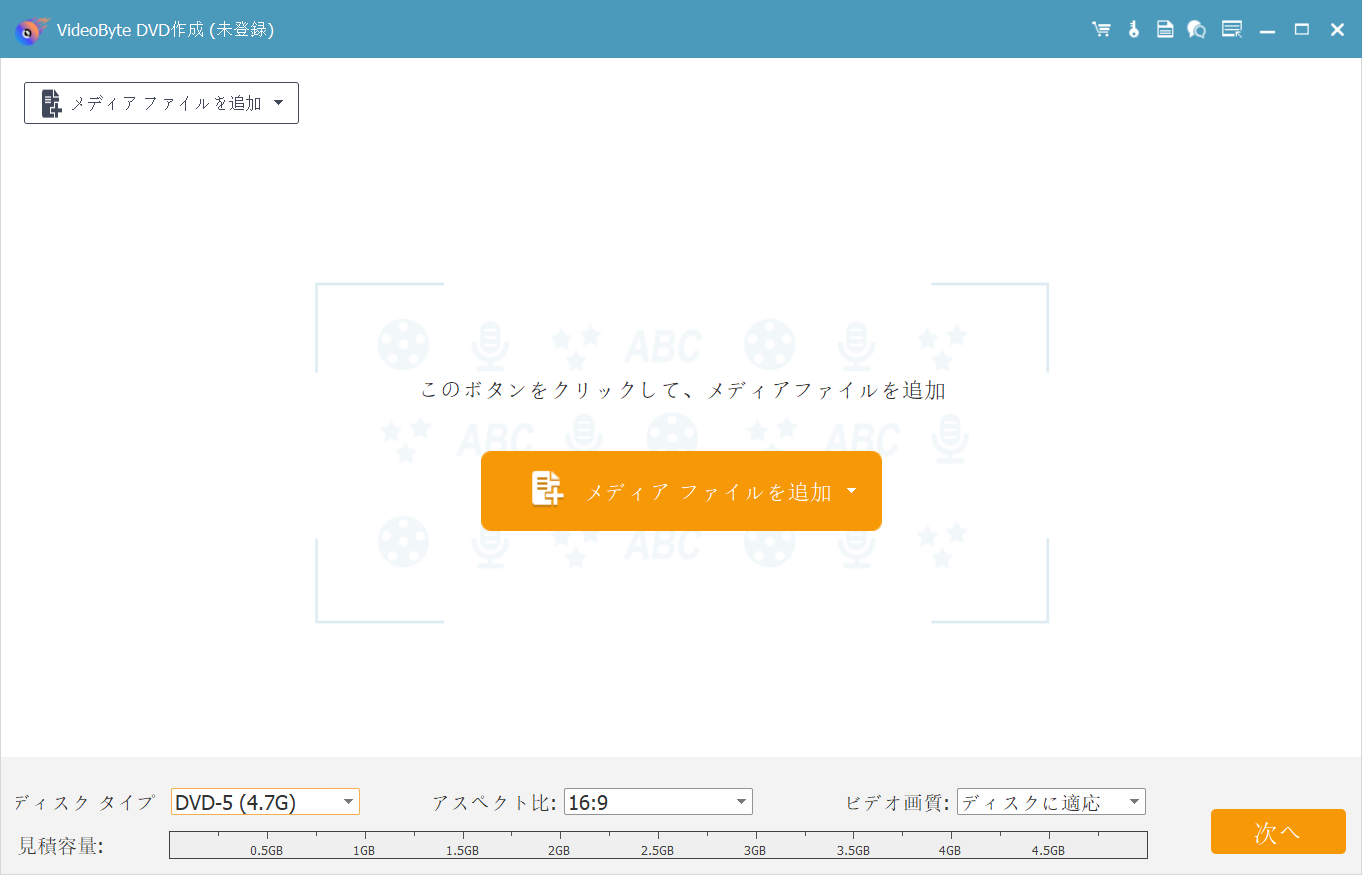
4、DVDメニューを作成する
製品紹介の通り、このソフトはDVDメニュー作成機能を搭載します。
「VideoByte DVD作成」は 「行事」 、 「結婚」 などの無料メニューテンプレートをたくさん提供して、皆さんは気軽に使ってください。
また、メニューテンプレートボタンの位置、文字なども手軽に編集することができます。
もしメニューを作成したくないなら、右下の 「メニューなし」 にチェックいればこのステップをスキップできます。
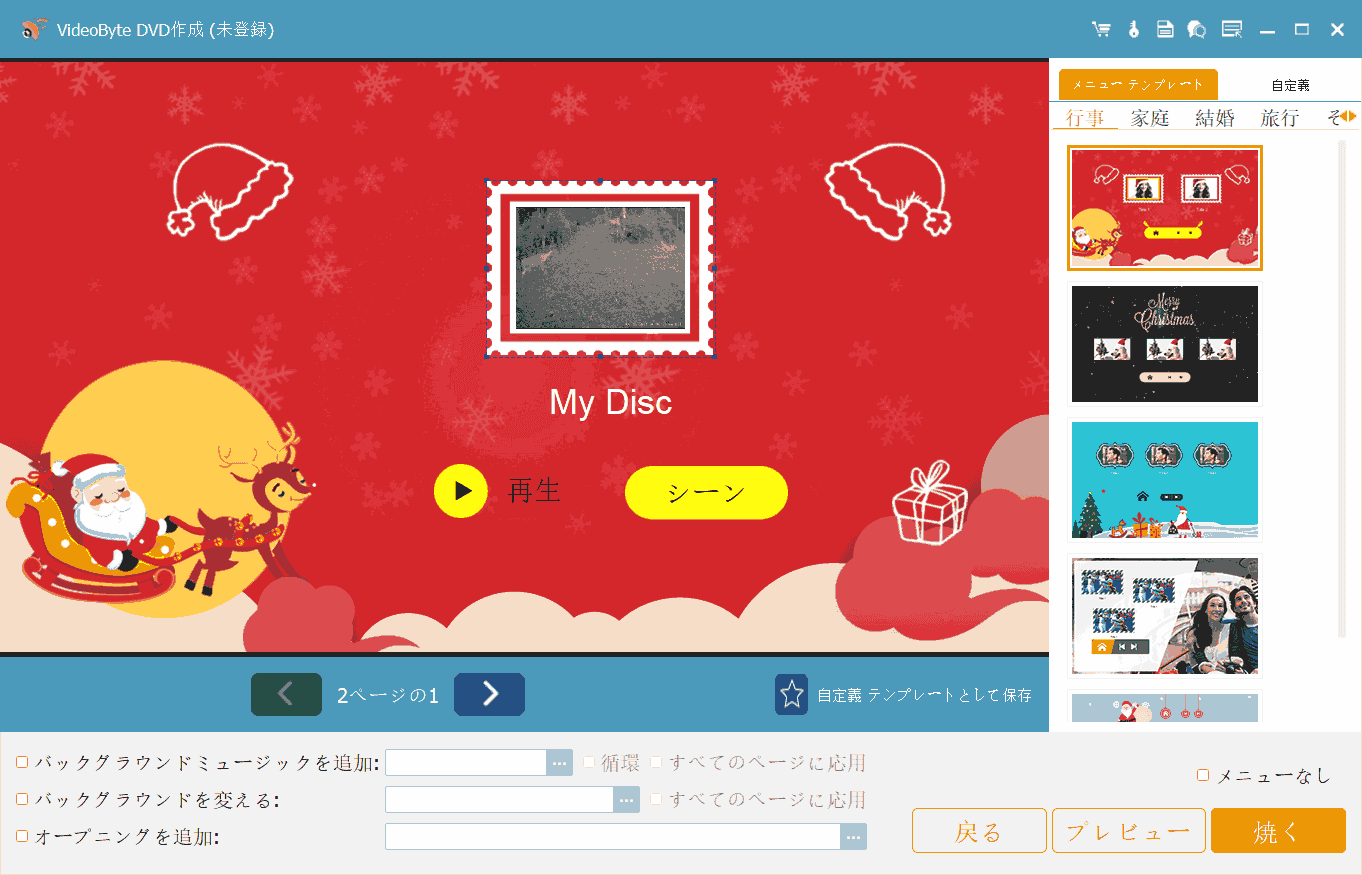
5、DVDに変換・焼く
その後、変換確認画面に 「Discにライディング」 にチェックを入れて、 「開始」 を押すとソフトはMKVファイルをDVDに変換して焼きます。完成するまでしばらくお待ちください。

完成した後、 「作成が成功しました」 という提示が現れ、DVDプレイヤーやDVD再生専用のソフトで視聴できます。

